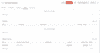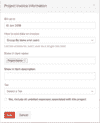顧客への請求
タスクに費やした工数を記録した後、それらのプロジェクトを請求書に変換して、完了した作業に対して支払いを受けることができます。
シナリオ:ピーターは、仕事にかかった工数を記録します。請求すべき金額を確定するため、ビーターはまず見積書を作成し、顧客に送信します。顧客から見積書の承認を得た後、それを請求書に変換します。また、プロジェクトに取り組んでいる間に発生した経費を、顧客の立替経費として精算する必要があります。そのため、ピーターはすべての経費を記録し、請求書に追加します。
同様に、必要に応じてプロジェクトを見積書または請求書に変換し、それに対して経費を記録することもできます。
見積書の送信
プロジェクトの見積書を顧客に送信します。
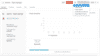
- 見積書を作成するプロジェクトを選択してください。
- ウィンドウの上部にある[新しい取引] のドロップダウンをクリックし、[見積書の作成] を選択してください。
- 顧客の詳細が自動的に入力される新しい見積書の作成フォームが表示されます。
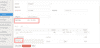
- [タスクを含む] オプションをクリックすると、プロジェクトのタスクを[商品の詳細] に追加できます。
請求書の送信
プロジェクトに費やした時間に対して顧客に請求します。
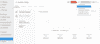
請求書を発行するプロジェクトを選択してください。
ウィンドウの上部にある[新しい取引] のドロップダウンをクリックし、[請求書の作成]を選択してください。
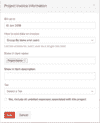
[請求上限] の項目に、顧客に請求する期間の最終日付を入力してください。
[請求書のデータの並べ替えの方法] のドロップダウンから、請求書のデータを並べ替える方法を選択してください。
| オプション | 説明 |
|---|---|
| プロジェクト単位で表示 | プロジェクト情報の全体が請求書の1行に表示されます。 |
| すべての工数を個別に表示 | すべての未請求の工数が、請求書に個別のデータとして表示されます。 |
| タスク別にグループ化 | すべての作業中のタスクが個別の項目として表示されます。 |
| ユーザー別にグループ化 | すべての作業中のタスクがユーザーごとに単一の項目として表示されます。 |
| タスクとユーザー別にグループ化 | 個人ユーザーとそのタスクが1つの項目に表示されます。 |
[商品名に表示] と[プロジェクトの詳細に表示] の下に初期設定で表示されるそれぞれのオプションは、[プロジェクト名]と[プロジェクトの説明]です。[請求書のデータの並べ替えの方法] のドロップダウンから選択した内容に応じて、オプションが提供されます。
[プロジェクトに関連付けられているすべてのunbilled expenses] のボックスをオンにして、このプロジェクトに記録されたすべての未請求の経費を含めることもできます。
[追加] をクリックすると、すべての必要な情報が含まれた新しい請求書の作成フォームに移動します。必要に応じて、データの追加や削除を行い、[保存して送信] をクリックしてください。
メモ:
- 請求方法が[プロジェクトの固定費]の場合、[プロジェクト単位で表示]のみが表示されます。
- 請求方法が[タスクの時間を基準にする]の場合、[ユーザー別にグループ化]は表示されません。
- 請求方法が[スタッフの時間を基準にする]の場合、[タスク別にグループ化]は表示されません。
- [プロジェクトの時間を基準にする]を請求の方法としているプロジェクトには、すべてのオプションが表示されます。
また、顧客に送信する請求書をカスタマイズすることもできます。詳細については、こちらをクリックしてください。
繰り返し請求
同じプロジェクトに対して、同じ作業時間を繰り返し費やす必要がある場合は、請求書を定期的に生成するように設定することで、毎回手動で発行する手間を省くことができます。この設定により、一定の時間間隔で自動的に請求書が発行されます。
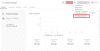
経費の記録
プロジェクトを運営するうえで、経費が発生します。顧客にコーヒーを提供したり、タスク用のツールを購入したりというようなさまざまな経費をプロジェクトに記録できます。
経費についての詳細は、こちらをクリックしてください。
- 経費を記録するプロジェクトを選択してください。
- ウィンドウの上部にある[新しい取引] のドロップダウンをクリックし、[経費の作成] を選択してください。
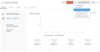
- プロジェクトの費用に関する詳細が入力できる、新しい経費の作成ページに移動します。新しい経費には、[顧客名] と[プロジェクト] の項目が自動的に入力されます。
- [保存] をクリックしてください。
繰り返し経費
- 同じ経費が定期的に発生する可能性がある場合は、繰り返し経費オプションを使用すると、毎回手動で経費を作成する必要がなくなります。
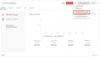
前払金の回収
プロジェクトを実行するために必要なツールやリソースを調達する際、顧客に前払いを求めることがあります。その場合、プロジェクトに前払金請求書を作成し、顧客から前払いを受けることができます。また、このように作成した前払金請求書は、プロジェクトで後から作成する請求書で精算できます。
前払金請求書についての詳細は、こちらをご参照ください。
- 前払金請求書を作成するプロジェクトを選択してください。
- ウィンドウの上部にある[新しい取引] のドロップダウンをクリックし、[前払金請求書の作成] を選択してください。
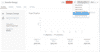
- 新しい前払金請求書の作成フォームが表示されます。ここで、顧客から回収する前払いの詳細を入力し[保存] または[保存して送信] をクリックしてください。
- このように作成した請求書は、対象のプロジェクトのダッシュボードで、[売上] のタブ内にある[取引に移動] をクリックし、ドロップダウンから[前払金請求書] を選択することで、表示できます。